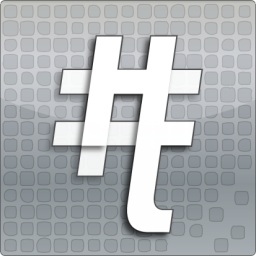
Загружая к себе на компьютер программы или игры из интернета вы возможно не раз замечали, что в описании к файлам некоторых установочных образов указан такой пункт, как «Контрольные суммы» или «Хеш-суммы». Что такое хеш-сумма, зачем она указывается на сайтах и как ее можно проверить?
Хеш-сумма представляет собой результат обработки данных файла хеш-функцией. По сути, хеш-сумма является персональным цифровым идентификатором, при помощи которого можно проверить целостность скопированного или загруженного образа, путем сравнения со значением хеш-суммы оригинального файла.
Но зачем нужно проверять целостность скачанного образа, если в менеджере загрузок или торрент-клиенте и так видно, загрузился файл или нет? Дело в том, что, в отличие от большинства мультимедийных файлов, таких, как фотографии, аудозаписи или фильмы, установочные файлы гораздо более чувствительны к малейшим повреждениям. Поэтому если в процессе загрузки образа произошли пусть даже небольшие ошибки, в ходе которых было утеряно всего несколько байт информации, у вас вполне могут возникнуть проблемы при установке системы или приложения с данного образа.
Чтобы избежать подобных проблем, лучше всего сразу проверять значение хеш-суммы скачиваемого файла, сравнивая его с тем значением, которое было указано в описании на сайте, с которого производилась загрузка данного файла. Однако узнать значение хеш-суммы файла с помощью стандартных средств операционной системы Windows увы не получится, поэтому вам придется прибегнуть к помощи сторонней программы. К примеру, для проверки хеша вы можете установить специализированную утилиту под названием HashTab.
HashTab является очень простой, удобной и легковесной программой, к тому же она совершенно бесплатна. Скачать программу HashTab с официального сайта разработчика можно по этой ссылке: hashtab.ru/.
После установки программы HashTab она автоматически будет встроена в стандартный Проводник Windows и вы легко сможете узнать хеш-суммы абсолютно любого файла на своем компьютере.
Для того, чтобы вы могли быстро понять, как работать с данной программой, проведем один небольшой эксперимент. Зайдем на официальный сайт компании Microsoft, в раздел загрузки Windows Technical Preview, который находится по адресу windows.microsoft.com/ru-ru/windows/preview-download и скачаем оттуда пробную версию свежеиспеченной операционной системы Windows 10. При этом перед загрузкой мы обязательно скопируем данные значения хеш-суммы файла образа, которые указываются на сайте.
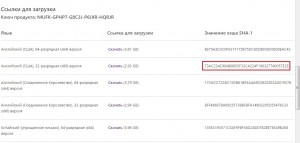
После того, как образ Windows Technical Preview загрузится на жесткий диск компьютера, мы произведем контрольную проверку на предмет соответствия контрольных хеш-сумм файла, размещенного на сайте и загруженного нами файла образа.
Для того, чтобы узнать хеш-сумму файла, щелкните по нему правой кнопкой мышки и в контекстном меню выберите пункт Свойства. В окне свойств файла перейдите на вкладку Хеш-суммы файлов. Здесь вы можете прочитать значение всех трех хеш-сумм выбранного файла (правда, вам придется подождать, пока программа вычислит значение хеша). Однако мало кому будет охота вручную сравнивать значение хеш-сумм, когда есть возможность сделать это в автоматическом режиме. Просто скопируйте значение хеш-суммы исходного (загружаемого с сайта) файла и вставьте его в строку Сравнение хеша.
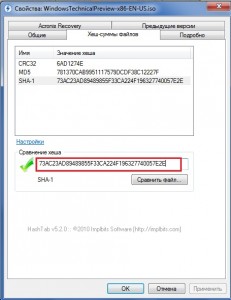
Если значения обеих хеш-сумм совпадают, значит, в процессе загрузки файла не произошло никаких ошибок, и вы можете смело устанавливать данную операционную систему или приложение из образа. Если же хеш не совпадает, то лучше скачать этот файл заново, так как это лучше, чем потом второй раз переустанавливать систему или приложение из-за проблем, которые могут возникнуть как в процессе установки, так и во время последующей работы.
Также при помощи программы HashTab можно сравнивать значение хеш-сумм двух идентичных файлов. Для этого лишь нужно, чтобы они оба находились на компьютере или хотя бы на подключенном к нему съемном накопителе. Чтобы сравнить хеш-суммы двух якобы одинаковых файлов на предмет идентичности откройте свойства одного из файлов на вкладке Хеш-суммы файлов, нажмите на кнопку Сравнить файл и укажите путь ко второму файлу. После этого программа автоматически произведет вычисление и сравнение хеш-сумм обоих файлов.
В обслуживание компьютеров и серверов организации в Москве включено: посещение сотрудника в ваш офис, тест аппаратуры, установка оборудования, отладка ОС аппаратуры а так же многое другое.
А в случае повреждения компьютера, наша фирма занимаемся ремонтом компьютеров.
